Hoe de functie Automatisch aanpassen automatisch tekst aanpassen in PowerPoint uit te schakelen
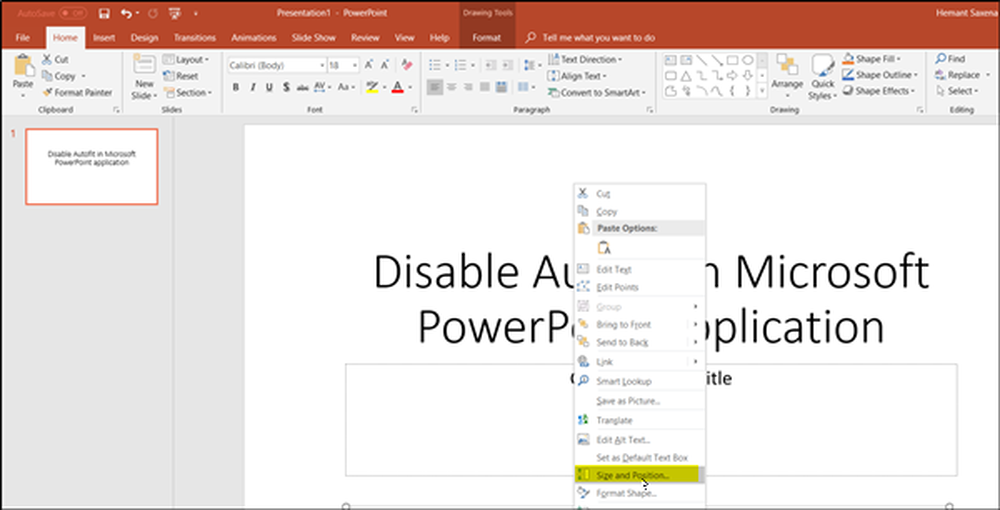
In Microsoft Office-toepassingen zoals Power Point wanneer we tekst in tijdelijke aanduidingen typen, past de tekst automatisch de grootte ervan aan de plaatsaanduiding aan. Een functie genaamd AutoFit verkleint de tekst terwijl u typt. Als er echter te veel tekst in uw presentatie is opgenomen, lijken de lettertypen te klein om zichtbaar te zijn voor het publiek. Dit kan een verontrustende ervaring zijn voor gebruikers die minder goed kunnen zien. Dus, als je deze Autofit-functie wilt uitschakelen, volg dan de onderstaande instructies.
Schakel Automatisch automatisch aanpassen van tekstformaat in PowerPoint uit
Als u in PowerPoint meer tekst typt dan wat in het tekstvak past, krimpt de tekst automatisch zodat deze in het vak past. Deze functie, genaamd Autofit. Het is standaard ingeschakeld in tijdelijke aanduidingen voor tekst en voorkomt dat tekst wordt afgekapt.
Start de Microsoft Office PowerPoint-toepassing en ga naar 'Plaats' tab.
Selecteer de 'Tekstvak' knop en teken het tekstvak op de huidige dia.
Klik nu met de rechtermuisknop in het tekstvak en selecteer 'Grootte en positie'optie zichtbaar onder het contextmenu.

De actie wanneer bevestigd, opent een menubalk aan de rechterkant. Breid gewoon de tekstvakbedieningen uit.


Als u klaar bent, klikt u in het tekstvak en typt u iets dat u aan de dia wilt toevoegen. Je zult merken dat de tekst die niet in de box past, zal overlopen als je doorgaat met typen. De tekst zal nog steeds in de presentatie verschijnen, maar uw presentatie zal er vervormd uitzien. Dus zorg ervoor dat je het bewerkt zodat het past, voordat je met de presentatie live gaat.

De optie Niet automatisch activeren geeft volledige controle over de locatie en de grootte van uw tekstvakken wanneer de tekst niet automatisch in het geselecteerde tekstvak of de tijdelijke aanduiding past. Er zijn echter enkele andere opties waar u ook gebruik van kunt maken.
Waaronder-
- Tekst krimpen bij overloop - herbergt alle tekst door de lettergrootte van de tekst in het tekstvak of de tijdelijke aanduiding te verkleinen.
- Formaat wijzigen naar tekst - Behoudt de tekstgrootte, maar vergroot de grootte van het tekstvak of de plaatsaanduiding zodat de extra tekst zichzelf kan hervullen in het aangepaste tekstvak of de tijdelijke aanduiding.



